Se você precisa de um reprodutor de música focado na web, conheça e veja como instalar o player de áudio Diffuse no Linux via AppImage.
programa é um reprodutor de música que se conecta ao seu armazenamento em nuvem/distribuído.
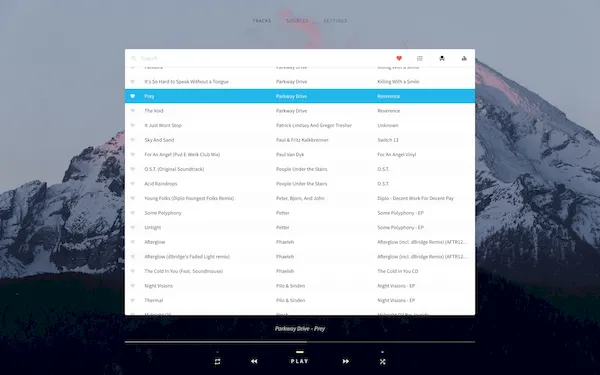
O Diffuse é um aplicativo da web estático, o que significa que é apenas HTML, CSS e Javascript. Nenhuma API REST, banco de dados ou qualquer coisa relacionada ao back-end envolvido.
O aplicativo usa um hash, também conhecido como. fragmento, sistema de roteamento baseado, então você não precisa de nenhuma regra de servidor especial para o roteamento.
Você pode baixar uma versão pré-compilada apenas para web do Diffuse na página de lançamentos. O Diffuse usa service workers, então você pode precisar de HTTPS para que funcione sem problemas em certos navegadores.
Devo também observar que alguns serviços de origem usam OAuth, portanto, você precisará usar suas próprias credenciais de aplicativo (por exemplo, google drive client id + secret).
Dito isso, se você estiver trabalhando localmente, pode usar http://localhost:5000 ou http://127.0.0.1:44999 para usar os padrões, que é o que o antigo aplicativo Electron estava usando.
Como instalar o player de áudio Diffuse no Linux via arquivo AppImage
Para instalar o player de áudio Diffuse no Linux via arquivo AppImage, você deve fazer o seguinte:
Passo 1. Abra um terminal;
Passo 2. Confira se o seu sistema é de 32 bits ou 64 bits, para isso, use o seguinte comando no terminal:
uname -mPasso 3. Se seu sistema é de 64 bits, use o comando abaixo para baixar o programa. Se o link estiver desatualizado, acesse essa página, baixe a última versão e salve-o com o nome diffuse.appimage:
wget https://github.com/icidasset/diffuse/releases/download/2.5.4/diffuse-linux.AppImage -O diffuse.appimagePasso 4. Dê permissão de execução para o arquivo baixado;
chmod a+x diffuse.appimagePasso 5. Agora instale o programa com o comando;
sudo ./diffuse.appimage --installPasso 6. Quando você inicia o arquivo pela primeira vez, será perguntado se deseja integrar o programa com o sistema. Clique em “Yes” (Sim) se quiser integrá-lo ou clique em “No” (Não), se não quiser. Se você escolher Sim, o iniciador do programa será adicionado ao menu de aplicativos e ícones de instalação. Se você escolher “No”, sempre terá que iniciá-lo clicando duas vezes no arquivo AppImage.
Pronto! Agora, após instalar o player de áudio Diffuse no Linux, você pode iniciar o programa no menu Aplicativos/Dash/Atividades ou qualquer outro lançador de aplicativos da sua distro, ou digite diffuse ou em um terminal, seguido da tecla TAB.
Integrando os aplicativos AppImage no sistema
Se você quiser integrar melhor esse programa no seu sistema, instale o AppImageLauncher, usando esse tutorial:
Como instalar o integrador AppImageLauncher no Linux